Πώς να μετατρέψετε τα ηχητικά βιβλία M4B σε μορφή MP3 χωρίς απώλεια ποιότητας
Αυτό το άρθρο θα μιλήσει για τον τρόπο μετατροπής M4B σε MP3 απλά. Εάν προτιμάτε τα ψηφιακά ηχητικά βιβλία, ίσως να είστε εξοικειωμένοι με τη μορφή M4B. Έχει σχεδιαστεί για αποθήκευση και διανομή ηχητικών βιβλίων με βάση το MPEG-4. Περιέχει όχι μόνο κομμάτια ήχου, αλλά και πληροφορίες σχετικά με κεφάλαια, δείκτες, εικόνες και υπερσυνδέσμους.
Ωστόσο, είναι αδύνατο να ακούσετε σε ορισμένες συσκευές, καθώς το M4B δεν είναι συμβατό. Υπάρχουν αρκετοί τρόποι για να μετατρέψετε τα ηχητικά βιβλία σας σε MP3 και μπορείτε να μάθετε τους καλύτερους τρόπους παρακάτω.
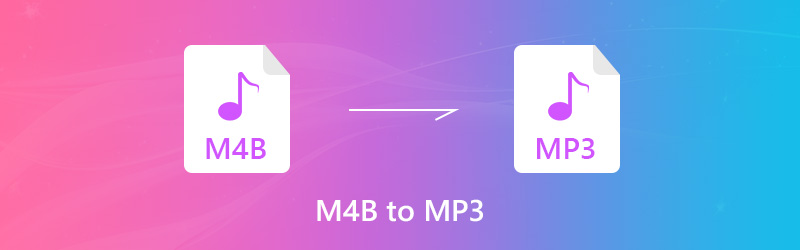
ΠΕΡΙΕΧΟΜΕΝΟ ΣΕΛΙΔΑΣ
- Μέρος 1. Ο ευκολότερος τρόπος για να μετατρέψετε το M4B σε MP3
- Μέρος 2. 3 καλύτεροι δωρεάν τρόποι για να αλλάξετε το M4B σε MP3
- Μέρος 3. Κορυφαίοι 2 τρόποι για να μετατρέψετε το M4B σε MP3 Online
- Μέρος 4. Μεταφέρετε το M4B σε MP3 στο Android
- Μέρος 5. M4B VS MP3
- Μέρος 6. Συχνές ερωτήσεις σχετικά με τη μετατροπή του M4B σε MP3
Μέρος 1. Ο ευκολότερος τρόπος για να μετατρέψετε το M4B σε MP3
Μετατροπέας βίντεο Vidmore είναι ο ευκολότερος τρόπος μετατροπής αρχείων ήχου βιβλίων σε μορφή MP3, ώστε να μπορείτε να τα ακούτε σε υπολογιστή ή φορητές συσκευές. Σε αντίθεση με άλλο λογισμικό, εμφανίζει τις δυνατότητες επαγγελματικού επιπέδου στη συνοπτική διεπαφή. Μπορείτε να μετατρέψετε τον ήχο M4B σε MP3 εύκολα με αυτό, ακόμα κι αν είστε νέος χρήστης. Η λειτουργία μαζικής μετατροπής σάς επιτρέπει να επιλέξετε πολλά αρχεία και να εξοικονομήσετε χρόνο. Επιπλέον, δεν έχει περιορισμό μεγέθους. Μπορείτε να μετατρέψετε ελεύθερα μεγάλα ηχητικά βιβλία M4B σε MP3. Μπορεί να νομίζετε ότι η μετατροπή μεγάλων και πολλών αρχείων είναι αργή. Μην ανησυχείτε, μπορείτε να ενεργοποιήσετε την επιτάχυνση 120× για μετατροπή υψηλής ταχύτητας.
- Μετατροπή M4B σε MP3 σε Windows και Mac OS X.
- Επεξεργασία ηχητικών βιβλίων, όπως split, trim ή συγχώνευση ηχητικών κλιπ.
- Υποστηρίξτε ένα ευρύ φάσμα μορφών ήχου, όπως MP3, AAC κ.λπ.
- Μαζική διαχείριση πολλαπλών αρχείων ηχητικών βιβλίων ταυτόχρονα.
- Προ-ακούστε τα ηχητικά βιβλία με το ενσωματωμένο πρόγραμμα αναπαραγωγής πολυμέσων.
Εν ολίγοις, είναι η καλύτερη επιλογή για τη μετατροπή του M4B σε MP3 στον υπολογιστή σας.
Πώς να μετατρέψετε το M4B σε MP3
Βήμα 1. Αποκτήστε τον καλύτερο μετατροπέα M4B
Όταν θέλετε να ακούσετε ορισμένα ηχητικά βιβλία M4B σε μορφή MP3, πραγματοποιήστε λήψη και εγκατάσταση του καλύτερου μετατροπέα M4B στον υπολογιστή σας. Στη συνέχεια, ξεκινήστε το λογισμικό και εισαγάγετε τα αρχεία ηχητικών βιβλίων πατώντας Προσθήκη αρχείου -> Πρόσθεσε αρχεία).

Βήμα 2. Επεξεργαστείτε τα αρχεία ήχου του βιβλίου
Μπορείτε να ακούσετε εκ των προτέρων τα ηχητικά βιβλία με τη συσκευή αναπαραγωγής πολυμέσων στη δεξιά πλευρά. Για να χωρίσετε το ηχητικό βιβλίο σε κλιπ, κάντε κλικ στο Συνδετήρας μενού για να το ανοίξετε στο παράθυρο Clip και κάντε το. Αν θέλετε να συνδυάσετε τα ηχητικά βιβλία σε ένα αρχείο, επιλέξτε το πλαίσιο δίπλα Συγχώνευση σε ένα αρχείο στην οικιακή διεπαφή.
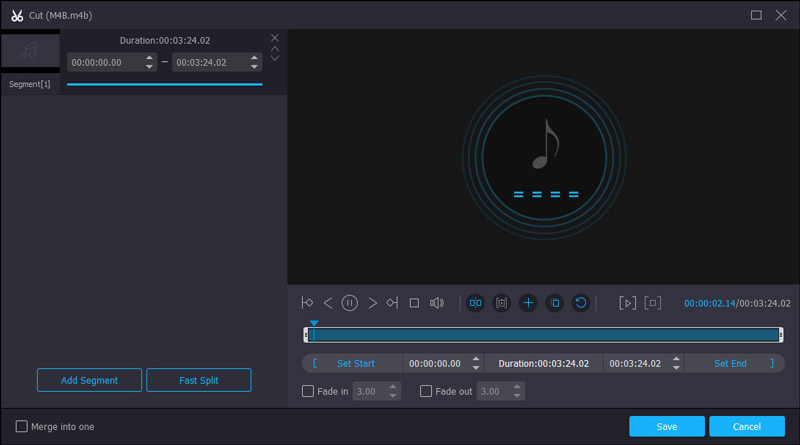
Βήμα 3. Μετατροπή M4B σε MP3
Μεταβείτε στην κάτω περιοχή της διεπαφής και επιλέξτε MP3 ή τις συσκευές προορισμού από το Προφίλ αναπτυσσόμενη λίστα. Στη συνέχεια, πατήστε το Ξεφυλλίζω κουμπί για να επιλέξετε έναν συγκεκριμένο κατάλογο για να αποθηκεύσετε το αποτέλεσμα. Μόλις κάνετε κλικ στο Μετατρέπω κουμπί, η μετατροπή ήχου θα ξεκινήσει.
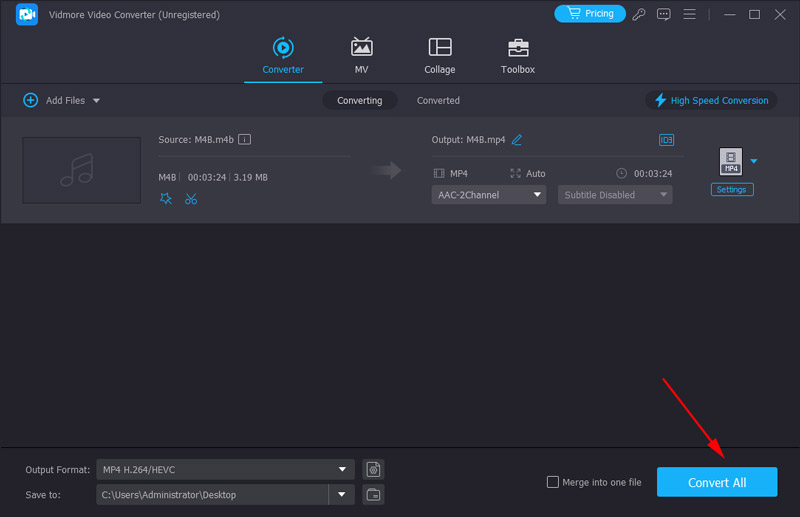
Μέρος 2. 3 καλύτεροι δωρεάν τρόποι για να αλλάξετε το M4B σε MP3
Το δωρεάν λογισμικό είναι πάντα ελκυστικό, εν μέρει επειδή μπορείτε να εκτελείτε απλές εργασίες χωρίς να πληρώνετε ούτε δεκάρα. Εδώ μοιραζόμαστε δύο τρόπους για τη δωρεάν μετατροπή του M4B σε MP3 σε Windows και Mac.
Μέθοδος 1. Κάντε M4B σε MP3 με το iTunes
Οι περισσότεροι χρήστες iOS έχουν εγκαταστήσει το iTunes στον υπολογιστή τους. Είναι πολύ περισσότερο ένας διαχειριστής δεδομένων. Το iTunes είναι ενσωματωμένο σε μετατροπέα ήχου που υποστηρίζει μορφές ήχου που χρησιμοποιούνται συνήθως. Με μια άλλη λέξη, μπορείτε να μετατρέψετε MP4B σε MP3 στο iTunes.
Βήμα 1. Εκτελέστε το iTunes σας και μεταβείτε στο Επεξεργασία -> Προτιμήσεις σε Windows ή iTunes -> Προτιμήσεις σε Mac για να ανοίξετε το παράθυρο διαλόγου Προτιμήσεις.
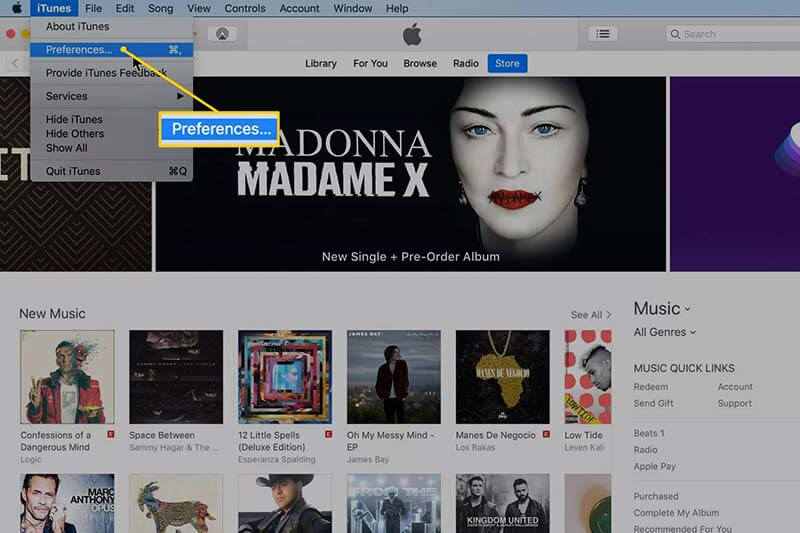
Βήμα 2. Χτύπα το Εισαγωγή ρυθμίσεων για να ανοίξετε ένα νέο αναδυόμενο παράθυρο. Στη συνέχεια, επιλέξτε Κωδικοποιητής MP3 από το Εισαγωγή με χρήση επιλογή και ορίστε τη βάση ποιότητας ήχου ανάλογα με την επιθυμία σας.
Βήμα 3. Κάντε κλικ Εντάξει και το Εντάξει για να επιστρέψετε στην αρχική διεπαφή. Στη συνέχεια, μεταβείτε στο άλμπουμ Audiobook στη μουσική βιβλιοθήκη του iTunes.
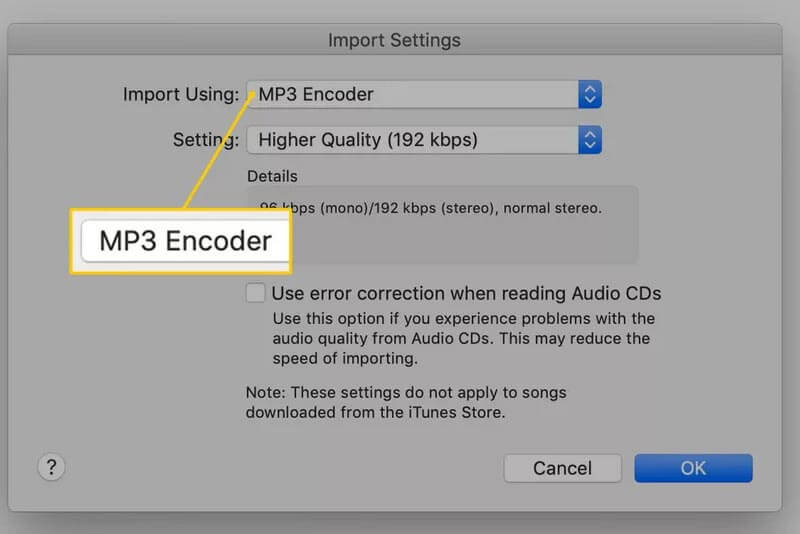
Βήμα 4. Επιλέξτε τα ηχητικά βιβλία που θέλετε να μετατρέψετε και κάντε κλικ Αρχείο -> Μετατρέπω -> Δημιουργία έκδοσης MP3. Όταν τελειώσει, μπορείτε να βρείτε τα αρχεία MP3 στη βιβλιοθήκη σας.
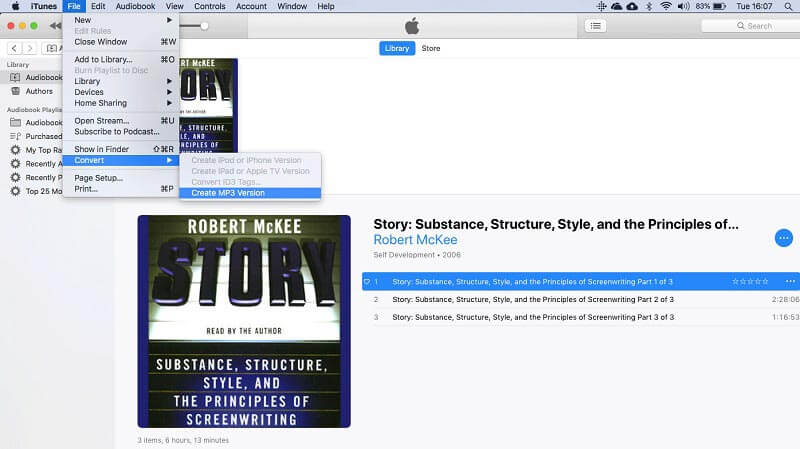
Μέθοδος 2. Αλλάξτε το M4B σε MP3 μέσω VLC
Το VLC είναι ένα πρόγραμμα αναπαραγωγής πολυμέσων ανοιχτού κώδικα και μπορείτε να βρείτε εκτεταμένες δυνατότητες σε αυτό, όπως η μετατροπή αρχείων πολυμέσων. Εάν χρησιμοποιείτε VLC στον υπολογιστή σας, μπορείτε να μετατρέψετε το M4B σε MP3 ακολουθώντας τα παρακάτω βήματα.
Βήμα 1. Ξεκινήστε το VLC και κάντε κλικ Μεσο ΜΑΖΙΚΗΣ ΕΝΗΜΕΡΩΣΗΣ -> Μετατροπή / αποθήκευση για να ενεργοποιήσετε το διάλογο ανοιχτών μέσων. Χτύπα το Προσθήκη και προσθέστε τα αρχεία M4B σε VLC.

Βήμα 2. Στη συνέχεια, πατήστε το Βέλος εικονίδιο δίπλα στο Μετατροπή / αποθήκευση κουμπί και επιλέξτε Μετατρέπω για να ανοίξετε το επόμενο αναδυόμενο παράθυρο.
Βήμα 3. Αναπτύξτε την αναπτυσσόμενη λίστα δίπλα στο Προφίλ και επιλέξτε Ήχος - MP3. Στη συνέχεια, ορίστε το φάκελο προορισμού και το όνομα αρχείου πατώντας το Ξεφυλλίζω κουμπί.
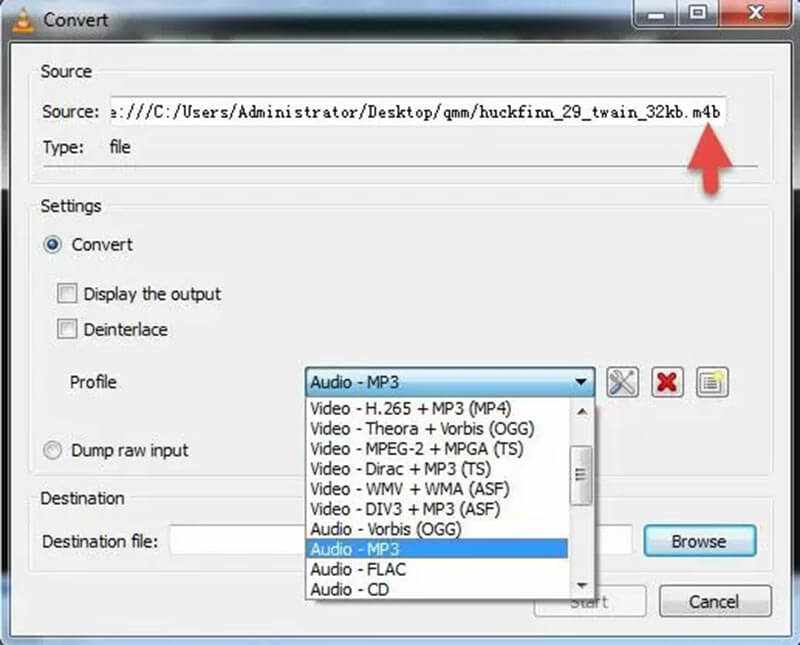
Βήμα 4. Κάντε κλικ στο Αρχή κουμπί για να ξεκινήσετε τη μετατροπή M4B σε MP3.
Μέθοδος 3. Μετατρέψτε το M4M σε MP3 χρησιμοποιώντας το Audacity
Το Audacity χρησιμεύει ως επαγγελματικό λογισμικό εγγραφής και επεξεργασίας ήχου που διατίθεται τόσο σε Windows όσο και σε macOS. Μετά την εγγραφή και την επεξεργασία ήχου M4B, μπορείτε να επιλέξετε να εξαγάγετε τον ήχο σε διαφορετικές μορφές όπως MP4, AAC, WAV, κ.λπ. Επιπλέον, μπορεί να μετατρέψει με πολύ γρήγορη ταχύτητα ακόμα κι αν είναι μεγάλο αρχείο.
Βήμα 1. Εκκινήστε το Audacity και σύρετε το αρχείο M4B στη διεπαφή.
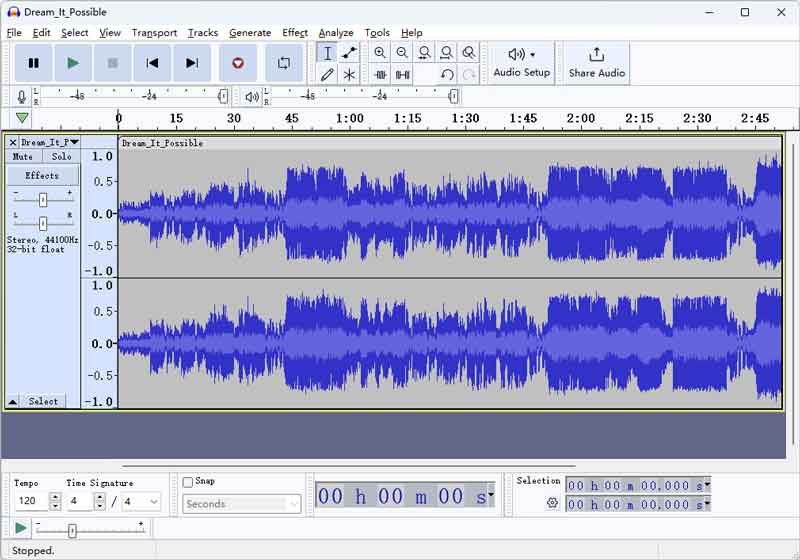
Βήμα 2. Στη συνέχεια, κάντε κλικ στο Αρχείο > Εξαγωγή ήχου για να ανοίξετε το παράθυρο ρυθμίσεων
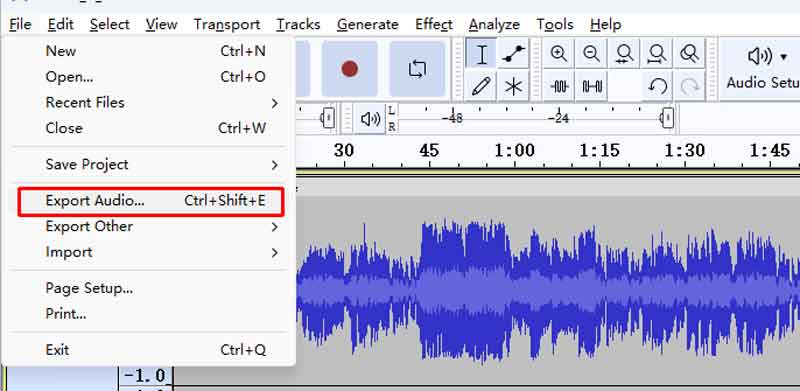
Βήμα 3. Επιλέξτε MP3 στη λίστα μορφών και ορίστε τον προορισμό που θέλετε. Στη συνέχεια, κάντε κλικ στην Εξαγωγή για να ξεκινήσετε τη μετατροπή M4B σε MP3.
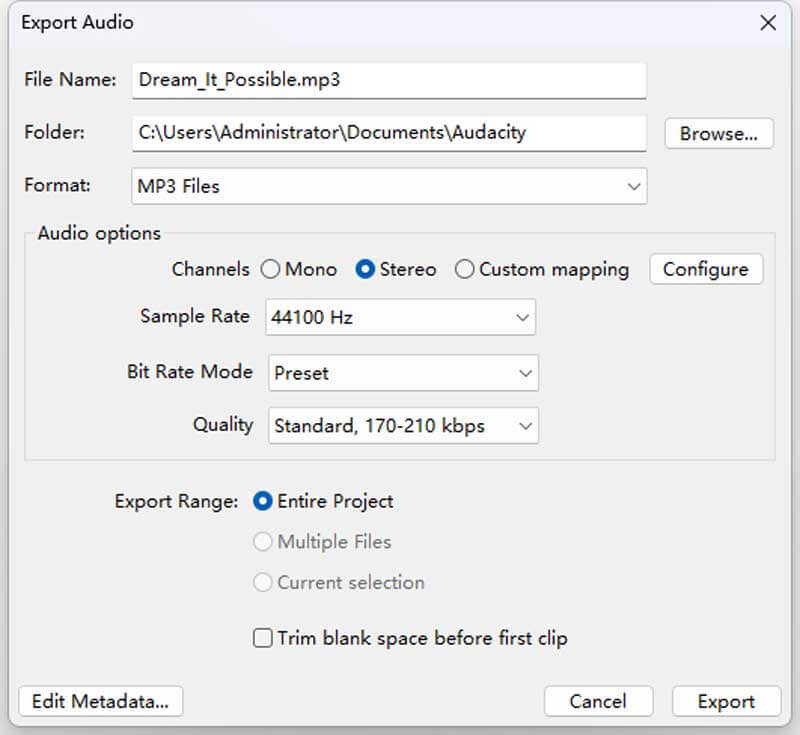
Μέρος 3. Κορυφαίοι 2 τρόποι για να μετατρέψετε το M4B σε MP3 Online
Οι εφαρμογές ιστού είναι ένας άλλος τρόπος για να μετατρέψετε το M4B σε MP3. Το μεγαλύτερο πλεονέκτημα είναι ότι δεν χρειάζεται να εγκαταστήσετε λογισμικό στον υπολογιστή σας.
Μέθοδος 1: Αλλάξτε το M4B σε MP3 με το Vidmore Free Online Audio Converter
Ως διαδικτυακός μετατροπέας ήχου, Δωρεάν μετατροπέας ήχου Vidmore μπορεί να καλύψει τις ανάγκες σας σε μετατροπή M4B σε MP3. Δεν έχει όριο μεγέθους αρχείου, επομένως μπορείτε να χειρίζεστε πολλά ηχητικά βιβλία γρήγορα.
Βήμα 1. Επισκέψου το διαδικτυακός μετατροπέας ήχου σε ένα πρόγραμμα περιήγησης ιστού και κάντε κλικ στο Προσθήκη αρχείων για μετατροπή κουμπί για λήψη του προγράμματος εκκίνησης.
Βήμα 2. Όταν ξεκινήσει η εκκίνηση, κάντε κλικ στο Προσθήκη αρχείου κουμπί και ανεβάστε τα αρχεία M4B από τον υπολογιστή σας.
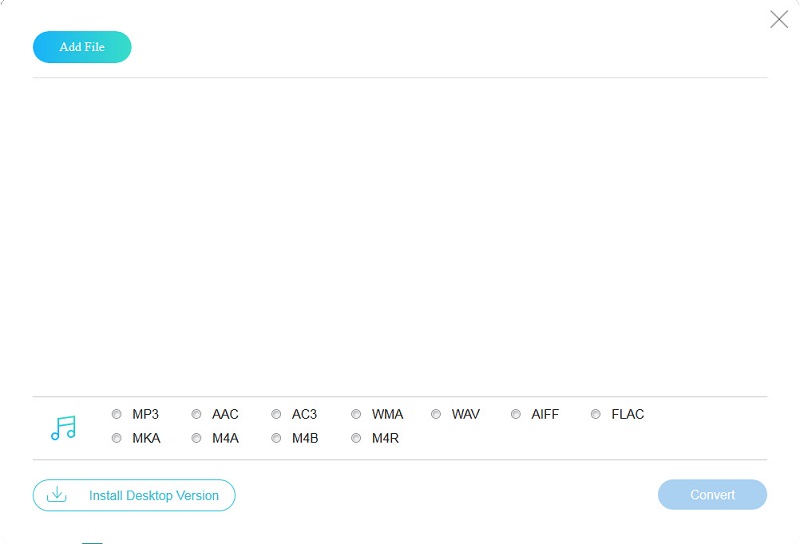
Βήμα 3. Επιλέγω MP3 στο κάτω μέρος και κάντε κλικ στο Μετατρέπω κουμπί. Στη συνέχεια, θα λάβετε τα αρχεία MP3 λίγα δευτερόλεπτα αργότερα.
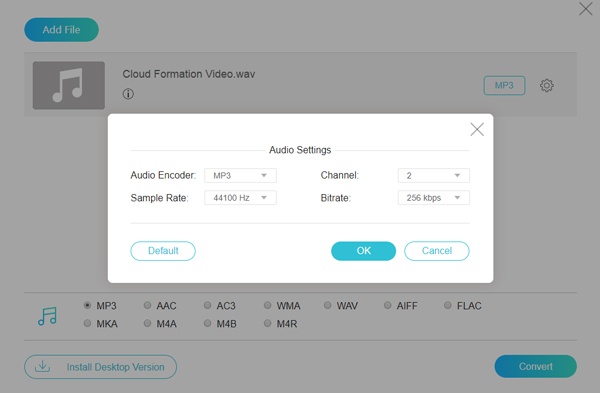
Μέθοδος 2: Μετατρέψτε το M4B σε MP3 στο Cloudconvert
Το Cloudconvert είναι μια άλλη εφαρμογή ιστού που υποστηρίζει μετατροπή M4B σε MP3 online. Μπορείτε να ανεβάσετε τα αρχεία ηχητικών βιβλίων από υπολογιστή, cloud ή URL. Επιπλέον, η ποιότητα εξόδου είναι εντάξει.

Βήμα 2. Κάντε κλικ στο Ξεκινήστε τη μετατροπή κουμπί για να ξεκινήσετε τη μεταφόρτωση των αρχείων σας. Στη συνέχεια, θα αρχίσει να μετατρέπει αυτόματα το M4B σε MP3 online.
Βήμα 3. Όταν ολοκληρωθεί, κάντε κλικ στο Κατεβάστε κουμπί για να λάβετε τα αρχεία MP3.
Μέρος 4. Μεταφέρετε το M4B σε MP3 στο Android
Το Audio Converter To Any Format είναι μια εφαρμογή μετατροπής ήχου Android που είναι γρήγορη και εύκολη στη χρήση. Μπορείτε να μετατρέψετε οποιαδήποτε μορφή με αυτό, όπως M4B, MP3, AAC, OGG κ.λπ. Σας επιτρέπει επίσης να προσαρμόσετε την ποιότητα εξόδου, ώστε να μπορείτε να κάνετε μια μετατροπή υψηλής ποιότητας.
Βήμα 1. Εγκαταστήστε και ανοίξτε την εφαρμογή στις συσκευές σας Android. Κάντε κλικ στην επιλογή Επιλογή αρχείου ήχου και επιλέξτε τον ήχο M4B από τη συσκευή σας.
Βήμα 2. Στη συνέχεια, πατήστε Μετατροπή αρχείου ήχου. Στην επόμενη σελίδα, επιλέξτε MP3 στην ενότητα Μορφή εξόδου και πατήστε Μετατροπή για να ξεκινήσετε.
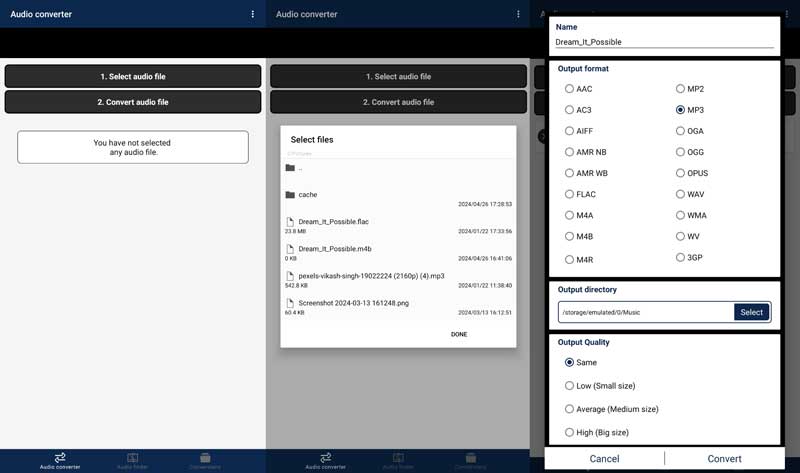
Μέρος 5. M4B VS MP3
Αν και τα M4B και MP3 είναι και οι δύο μορφές ήχου, αναπτύχθηκαν για διάφορους σκοπούς. Είναι λογικό ότι είναι πολύ διαφορετικοί σε διάφορους παράγοντες.
- Κωδικοποίηση. Το M4B κωδικοποιείται με Advanced Audio Codec και παρόμοιο με το M4A. Το MP3 ορίζεται ως MPEG-1.
- Συμβατότητα. Το M4B χρησιμοποιείται συνήθως από το iTunes, ενώ το MP3 χρησιμοποιείται ευρέως σε όλες τις συσκευές.
- DRM. Το M4B προστατεύεται από τεχνολογία DRM και είναι κλειδωμένο για ορισμένες συσκευές. Το MP3 είναι συνήθως ανοιχτό και μπορεί να χρησιμοποιηθεί οπουδήποτε.
Μέρος 6. Συχνές ερωτήσεις σχετικά με τη μετατροπή του M4B σε MP3
Ποιο πρόγραμμα μπορεί να αναπαράγει αρχεία M4B;
Οι κύριες συσκευές αναπαραγωγής που μπορούν να προσαρμόσουν αρχεία M4B είναι το iTunes και το VLC Player. Μπορείτε επίσης να επιλέξετε κάποιο λογισμικό τρίτων ή να μετατρέψετε πρώτα το M4B σε μορφές υψηλής συμβατότητας για να το ανοίξετε σε περισσότερα προγράμματα αναπαραγωγής.
Μπορεί το τηλέφωνό μου να αναπαράγει αρχεία M4B;
Εξαρτάται από το είδος του τηλεφώνου που χρησιμοποιείτε. Μπορείτε να ανοίξετε αρχεία M4B απευθείας στη συσκευή σας με τα Apple Books εάν είστε χρήστης της Apple. Εάν χρησιμοποιείτε τηλέφωνο Android, δεν μπορείτε να ανοίξετε απευθείας αρχεία M4B. Μπορείτε να μετατρέψετε το αρχείο σε μορφή όπως MP3 πριν προσπαθήσετε να το ανοίξετε.
Ποια είναι η καλύτερη μορφή για ηχητικά βιβλία;
Το AAC είναι η καλύτερη επιλογή σας με ισορροπία ποιότητας και μεγέθους αρχείου. Αν ψάχνετε για ένα ευρύ φάσμα εφαρμογών, χρησιμοποιήστε MP3 για να υποβάλετε τα ηχητικά βιβλία σας και αν σας απασχολεί περισσότερο η ποιότητα ήχου αρχείων χωρίς απώλειες, δοκιμάστε το FLAC ή το WAV.
Είναι το M4B με απώλειες;
Το M4B εφαρμόζει μια μέθοδο συμπίεσης AAC (Advanced Audio Coding) με απώλειες. Αυτό το χαρακτηριστικό σημαίνει επίσης ότι μεγιστοποιεί την ποιότητα του αποθηκευμένου ήχου ενώ σας εξοικονομεί χώρο αποθήκευσης. Μπορείτε επίσης να προσαρμόσετε το επίπεδο συμπίεσης ανάλογα με τις ανάγκες σας.
Γιατί ορισμένα αρχεία MP3 δεν αναπαράγονται στο USB αυτοκινήτου;
Το πρώτο πράγμα που μπορείτε να εξετάσετε είναι εάν τα αρχεία ήχου σας είναι κατεστραμμένα, με αποτέλεσμα το στερεοφωνικό του αυτοκινήτου σας να μην αναγνωρίζει σωστά τα αρχεία ήχου σας. Εάν το αρχείο είναι κανονικό, σκεφτείτε εάν η μορφή κωδικοποίησης που χρησιμοποιείται για το MP3 σας δεν ισχύει για το στερεοφωνικό αυτοκινήτου.
Μπορώ να χρησιμοποιήσω το FFmpeg για να μετατρέψω το M4B σε MP3;
Ναι μπορείς. Το FFmpeg μπορεί να επεξεργαστεί και να μετατρέψει πολυμέσα, συμπεριλαμβανομένων εικόνων, ήχου και βίντεο. Το μόνο που χρειάζεται να κάνετε είναι να ανοίξετε το φάκελο αρχείων M4B και να ανοίξετε το τερματικό εισάγοντας CMD στη διαδρομή αρχείου. Επιτέλους, πληκτρολογήστε την εντολή: ffmpeg -i file.m4b file.mp3 και πατήστε Enter στο πληκτρολόγιό σας. Το νέο αρχείο MP3 θα εμφανιστεί σε δευτερόλεπτα.
συμπέρασμα
Αυτή η ανάρτηση δείχνει τους καλύτερους τρόπους για να μετατρέψετε το M4B σε MP3 σε Windows και Mac. Το Vidmore Video Converter είναι η καλύτερη επιλογή για την ολοκλήρωση της εργασίας, ανεξάρτητα από το αν είστε αρχάριοι ή προχωρημένοι χρήστες. Εάν έχετε άλλες προτάσεις, μη διστάσετε να αφήσετε ένα μήνυμα στην περιοχή σχολίων κάτω από αυτό το άρθρο.


